- 综合
- 软件
- 文章
- 安卓
2012/11/2 16:21:04作者:佚名来源:网络
今天有网友向学无忧求助,说他电脑出现“本地连接不见了”的故障,造成出现这种问题的情况有很多种,我们得一样一样排除解决,下面我们就这个“本地连接不见了”的故障逐一检查,我们可以从以下几个方法去检查,具体如下:
方法一、本地连接属性设置法
这种方法是最为简单的方法,主要是出现【本地连接】图标被设置隐藏掉了,网络仍然是能够正常上网的,只是图标不见了而矣,如果你是不能上网的那么跳过这个方法,具体设置如下:
我们可以在桌面上的【网上邻居】上右击鼠标,然后选择【属性】,然后进入【网络连接】,再在【本地连接】右击鼠标选择【属性】,如图所示:
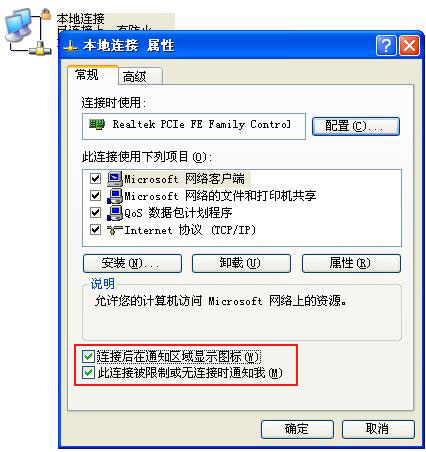
方法二、重插及擦试网卡法(如果是主板集成的这一方法无效,呵呵)
这种方法是通常是出现不能上网,同时在打开【网络连接】时看不到【本地连接】图标,这样我们可以检查一下是不是网卡松动了,这时我们关掉主机电源,打开主机,然后用手在其他金属的地方摸一摸,做什么?呵呵,给手放电,因为手上有静电以免对主机里面的芯片什么的造成损坏,然后找到网卡,把网卡上的镙丝拧掉,把网卡拨出来,用橡皮刷在网卡的金手指(也就是伸入电脑插槽里面的那个一排针,很难表达哦)进行擦试,这样可以把上面的氧化层或灰尘擦掉,然后再重新插入电脑主机的插槽中,重新开机,进入系统试试,这种方法可以排除二种情况,一种是网卡松动,一种是网卡金手指氧化造成接触不良。
方法三、驱动程序安装法
这种方法通常发生在驱动程序有问题,这时我们不能上网,但大多数在【网络连接】中是有【本地连接】图标,这时我们可以进入点击桌面上的【我的电脑】,然后选择【属性】,然后选择【硬件】,再点击【设备管理器】按钮,如图所示:
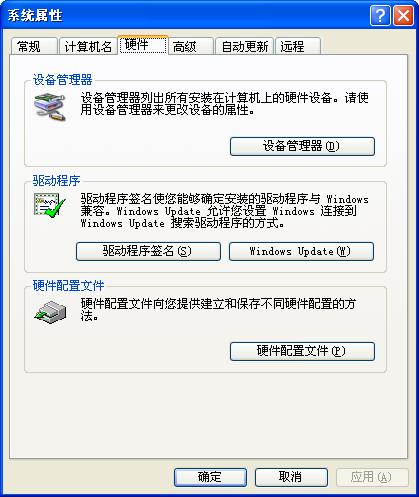
在设备管理器中看看网络适配器正不正常,如果有黄色的感叹号或问号,那么说明网卡驱动有问题,这时可以进行选中,然后点击上面的【卸载】按钮进行卸载,再点击【刷新】按钮对硬件进行重新扫描,这时可以进行网卡驱动的安装,如图所示:
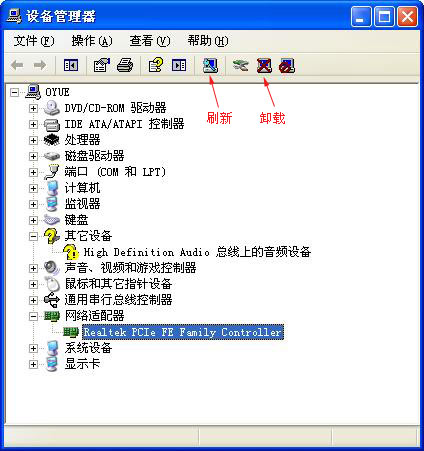
方法四、服务进程法
还有一种情况是因为服务进程的问题,这时我们可以查看一下服务是不是被禁掉了,方法如下:
右击【我的电脑】→【管理】→【服务和应用程序】→【服务】,然后找到【Network Connections】,看看【状态】是不是【已启动】,如图所示:
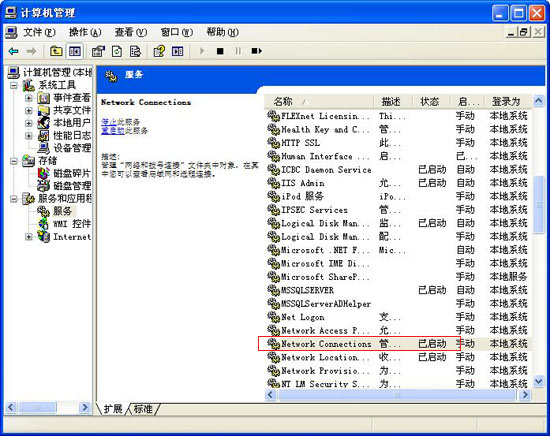
如果不是【已启动】,那以可以双击进入设置窗口,然后看看【启动类型】中是不是【已禁用】,如果是那么重新选择【自动】,然后再点击下面的【启动】,再点【确定】按钮,如图所示:
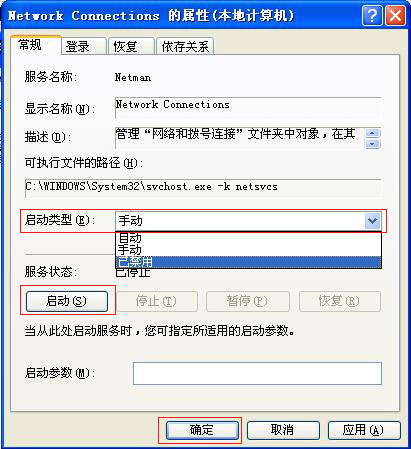
方法五、检查删除法
这种方法通常发生在连接被删除掉了,我们可以检查是否删除已有的连接,方法如下:
点【开始】→【运行】,然后输入【gpedit.msc】,点击【确定】按钮,然后展开【用户配置】→【Windows 设置】→【Internet Explorer 维护】→【连接】,在对应【连接】文件夹右边的子窗口中,双击【连接设置】选项,然后看看【删除已有的拨号连接设置】前面有没有打勾,如果有去掉即可,如图所示:
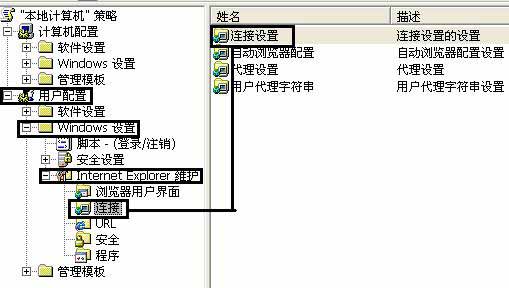
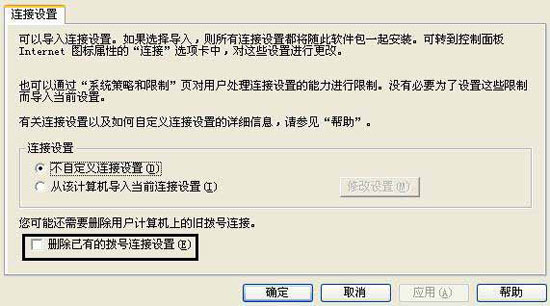
以上就是有关电脑出现本地连接不见了的解决办法,如果以上的几种方法仍然是无法解决你的问题,那基本是你的网卡硬件出现了问题,没办法,换一个吧。
标签: 连接
相关文章

ip雷达 v5.0.2绿色版
详情
WinSCPv5.15.1绿色中文版
详情
filezilla client v5.5
详情
wireshark中文版 v3.4.9
详情
Boson Netsimv10.8破解版
详情
风行播放器 v3.0.6.106
详情
爱奇艺客户端 v10.1.0.6636官方版
详情
搜狐影音 v7.0.19.0官方版
详情
乐视视频 v7.3.2.192
详情
华数tv客户端PC版 v1.1.2.0
详情
cbox央视影音 v5.1.2.1经典版
详情
软媒收音机(魔方) v1.13
详情
倾听网络收音机 v3.0.0.0
详情
魅影流声全球网络收音机 v1.0.0.1
详情
酷狗电台 v8.2.75
详情
暴龙网络收音机 v2.5.1
详情
克莉2v1.0中文版
详情
冬日计划v1.2中文版
详情
刺客信条英灵殿v1.0吾爱破解版
详情
刺客信条英灵殿终极v1.0免安装破解版
详情
动物森友会v1.10.0最新破解版
详情
哈迪斯杀出地狱v1.37中文破解版
详情
嗜血印中文豪华版v1.0豪华版破解版 附游戏攻略秘籍
详情
城市战斗v1.0中文破解版
详情
尼尔人工生命v1.0steam免费破解版
详情
尼尔人工生命升级版v1.0PC破解版
详情
尼尔人工生命升级版v1.2247中文破解版
详情
层层恐惧2中文破解版v1.0绿色免安装版
详情
往日不再v1.0 steam破解版
详情
往日不再v1.0pc破解版
详情
救赎之路v1.0中文破解版
详情
斯盖尔女仆v1.0中文破解版
详情
新盗墓笔记官方版v1.215.589730
详情
无尽的拉格朗日无限金币钻石版v1.2.267172破解版
详情
明日之后无限小太阳版v1.0.246安卓版
详情
双生幻想vivo版v6.6.83安卓版
详情
剑网1归来内购免费版v1.1.116安卓版
详情
模拟城市我是市长国际版v0.69.21342.22832安卓版
详情
迷你世界999999迷你币版v1.20.5破解版
详情
王牌战争无限内购版v9.7安卓版
详情
云上城之歌不氪金版v10.16安卓版
详情
王铲铲的致富之路破解版v1.1.8安卓版
详情
创造与魔法无限点券版v1.0.0505安卓版
详情
狩猎使命九游版v1.6.6.000
详情
魔镜物语变态版v2.1.4无限金币版
详情
黑月手游免费版v2.2.0安卓版
详情
曙光英雄v1.0.12.0.20无限钻石版
详情
原始传奇无限元宝版v1.6.806内购破解版
详情